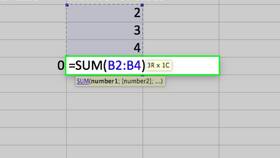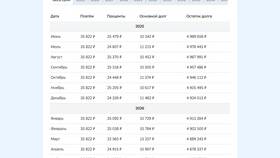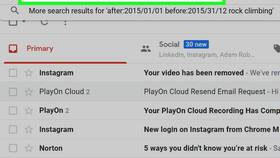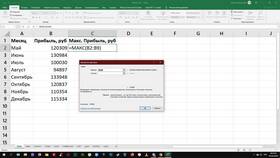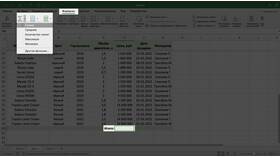Подсчет суммы чисел - одна из самых распространенных операций в Excel. Существует несколько способов выполнения этого действия, каждый из которых подходит для разных ситуаций.
Содержание
Основные способы суммирования
Использование функции СУММ
- Выберите ячейку для отображения результата
- Введите знак равенства (=)
- Напишите СУММ(
- Выделите диапазон ячеек или введите адреса вручную
- Закройте скобку и нажмите Enter
Автоматическое суммирование
- Выделите ячейки с числами
- На вкладке "Главная" нажмите кнопку "Автосумма" (Σ)
- Результат появится в следующей ячейке после диапазона
Примеры формул для суммирования
| Формула | Описание |
| =СУММ(A1:A10) | Сумма ячеек с A1 по A10 |
| =СУММ(A1;A3;A5) | Сумма отдельных ячеек |
| =A1+A2+A3 | Ручное сложение значений |
Суммирование с условиями
Функция СУММЕСЛИ
- Введите =СУММЕСЛИ(
- Укажите диапазон для проверки условия
- Введите условие (например, ">20")
- Укажите диапазон суммирования (если отличается)
- Закройте скобку и нажмите Enter
Полезные советы
- Для суммирования видимых ячеек используйте ПРОМЕЖУТОЧНЫЕ.ИТОГИ
- Фиксируйте диапазоны с помощью $ перед копированием формул
- Проверяйте формат ячеек - должен быть "Числовой"
Частые проблемы и решения
| Проблема | Решение |
| Формула не считает | Проверьте формат ячеек (должен быть числовой) |
| Неправильный результат | Убедитесь, что в диапазоне нет текста |
| Сумма не обновляется | Проверьте, включен ли автоматический пересчет |
Освоив различные методы суммирования в Excel, вы сможете эффективно работать с числовыми данными. Для сложных расчетов используйте условное суммирование и сводные таблицы.